|
 |
Wenn viele
QSO-Daten auf einmal eingegeben werden sollen ist die Menüeingabe
nicht optimal. Hier wird kurz dargestllt, wie QSO-Daten via Filetransfer
auf die Datenbank in einem 'Stück' geschoben werden können. Es
wird aber Sachkenntnis vorausgesetzt. Orientiert euch am Beispiel, dann
sollte es flutschen. Hi |
| |
|
 |
 |
Aufruf
SOTA-DB |
 |
http://www.sotadata.org.uk |
|
|
|
|
 |
Logon |
 |
Ich
setze voraus, die Registratur erfolgte bereits. |
|
|
|
|
 |
CSV
/ TSV File erstellen |
 |
Es
muß eine Datei erstellt werden, die eine fest vorgeschriebene Struktur
hat. Der Inhalt dieses Files sind die QSO-Abrechnungsdaten.
CSV (Comma Separated Value)
bedeutet Trennung der Felder durch Komma, TSV (Tab Separated Value) dagegen
Trennung der Felder durch Tabulator. Beides wird akzeptiert. CSV ist aber
übersichtlicher. |
|
|
|
|
 |
Fileformat |
 |
| Der Dateiaufbau
besteht aus 7 bzw. 8 Feldern, die wie folgt zu belegen sind. Feld 1 bis
7 müssen belegt werden, Feld 8 ist optional. |
|
|
|
|
| F1 |
my Call |
Rufzeichen des Aktivierers |
keine Leerzeichen(Blanks)
zulässig |
|
|
|
|
| F2 |
Datum |
QSO Datum |
DD/MM/YY |
|
|
|
|
| F3 |
Zeit |
UTC (24 Stunden) |
HHMM oder HH:MM |
|
|
|
|
| F4 |
Referenz |
SOTA Referenznummer |
ITU Präfix, Referenz
vollständig |
|
|
|
|
| F5 |
Band |
Frequenz |
Band und MHz |
|
|
|
|
| F6 |
Betriebsart |
Mode Abkürzung |
CW,SSB,FM,A1A,A3J,F3E |
|
|
|
|
| F7 |
Call Gegenstelle |
Call der gearbeiteten Station |
keine Leerzeichen(Blanks)
zulässig |
|
|
|
|
| F8 |
Bemerkungen |
optional |
z.B. RST, Name |
|
|
|
|
|
 |
File erstellen |
 |
Es gibt
mehrere Möglichkeiten diese File im geforderten Format zu erstellen.
Einen Editor aufrufen und
die Daten in der geforderten Reihenfolge und Sequenz, mit Komma getrennt,
zeilenweise eingeben.
Ein QSO ist ein Datensatz,
eine Zeile. Jede Zeile ist mit <CR><LF> abzuschließen.
Mit dem Programm Excel kann
das mit Daten erfaßte Sheet (aber nur eines) direkt im TSV bzw. CSV
Format abgespeichert werden. |
|
|
|
|
 |
Beispiel |
 |
| DL2LTO,05/01/04,09:55,DL/SX-001,144MHz,FM,DL5AAA |
|
| DL2LTO,05/01/04,10:06,DL/SX-001,144MHz,FM,DG1ABC |
|
| DL2LTO,05/01/04,10:15,DL/SX-001,144MHz,FM,DH5XXX |
|
| DL2LTO,05/01/04,11:45,DL/SX-001,144MHz,FM,DO1ABC |
|
| DL2LTO,08/02/04,12:10,DL/SA-003,7.0MHz,CW,DL1CCC,599 |
|
| DL2LTO,08/02/04,12:25,DL/SX-003,144MHz,FM,DL3AAA/p |
|
| DL2LTO,08/02/04,13:00,DL/SX-003,144MHz,FM,DL1AAA |
|
| DL2LTO,08/02/04,13:10,DL/SX-003,144MHz,FM,DG4XYZ |
|
| DL2LTO,08/02/04,13:50,DL/SX-003,144MHz,FM,DL2XXX,Franz |
|
|
|
|
|
 |
Fehlerursachen |
 |
| 1. |
Leerzeichen(Blanks) im Rufzeichen.
Es dürfen kEINE Leerezichen enthalten sein! |
|
|
| 2. |
Datums- oder Zeitangabe
außerhalb der Gültigkeit. Das File muß sequentiell sein,
also aufsteigend. Zuerst das Datum, dann die Zeitangabe! |
|
|
| 3. |
Fehler in der Referenznummer.
Keine Leerzeichen(Blanks) in der Referenznummer, auch nicht zwischen dem
ITU Präfix. Die Referenznummer muß natürlich in der DATENBANK
bereits vorhanden sein, besonders bei neuen Gipfeln vorher mal prüfen.
Auch wenn die Assoziation
die Referenznummer für gültig erklärt hat, muss diese nicht
zeitgleich in der Datenbank angelegt sein. In diesem Fall bitte etwas Geduld.
Die Punkte gehen NICHT verloren, können aber erst zu einem späteren
Zeitpunkt in die Datenbank eingetragen werden. |
|
|
|
|
|
 |
Dateitransfer |
 |
| Die zu übertragende
und geprüfte Datei ist auf dem lokalen PC in ein Verzeichnis als dateiname.csv
abzulegen und soll jetzt übertragen werden. |
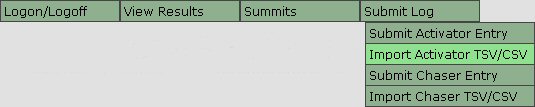 |
|
| Das dateiname.csv
File mit seinem Namen eintragen und den Buttom 'Upload File' anklicken.
Das wars. |
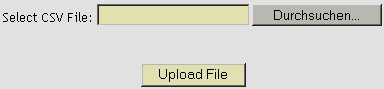 |
| Sobald ein Fehler beim Daten-Transfer
festgestellt wird, bekommt man einen Hinweis angezeigt. Das File ist zu
korrigieren und der File-Transfer kann erneut versucht werden. War der
Transfer erfolgreich, können die übertragenen Daten auf der Datenbank
sofort danach eingesehn werden. |
|
|
|
|
|
 |
Logoff |
 |
'Roll
of Honour' kontrollieren und abmelden. Das wars. Ist doch einfach, oder? |
|
|